PPT模板中素材单独提取出来的操作步骤
当我们在制作PPT时,经常会遇到想要提取PPT模板中的素材单独使用的情况,比如某张图片或某个图标。手动操作提取虽然可以实现,但是效率较低。php小编百草今天为大家带来PPT模板中素材单独提取出来的操作步骤,让你轻松提取素材,提高制作效率。
双击左键或右键单击打开需使用的PPT模板。
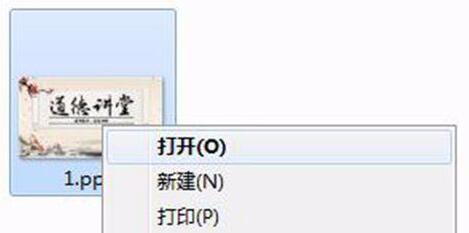
单击【office按钮】图标,选择【另存为-其他格式】。
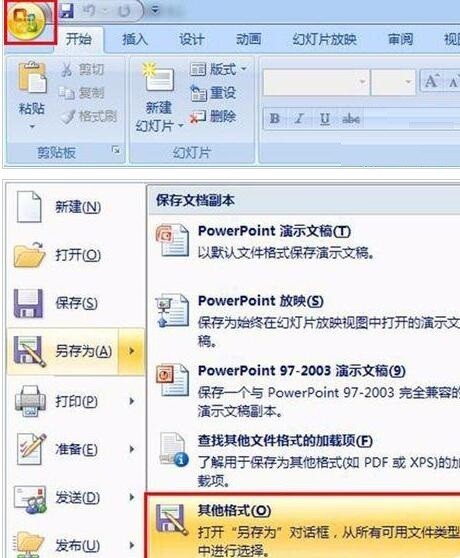
在弹出的对话框中,选择【保存类型】一栏后面的小三角进行点击。

在下拉的文件类型列表中,选择【网页】点击确定,然后点击【保存】确定。
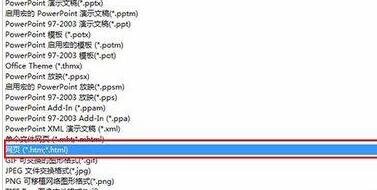
按照之前保存的文件路径,找到和PPT模板名称相同的文件夹。
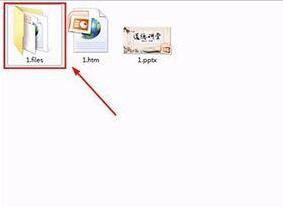
双击进入文件夹,在空白处单击右键选择【分组依据】,再选择【类型】进行排列。这样就能方便的寻找自己需要的素材了。
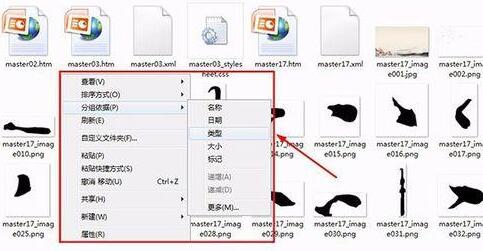
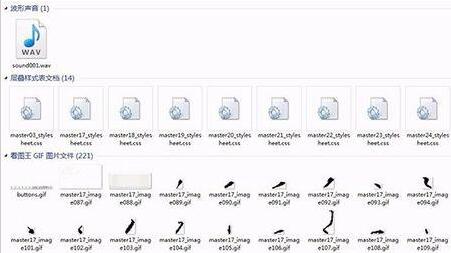
注意:
此种方法可以保存PPT里所有的素材,图片、音乐和视频。
以上是PPT模板中素材单独提取出来的操作步骤的详细内容。更多信息请关注PHP中文网其他相关文章!

热AI工具

Undresser.AI Undress
人工智能驱动的应用程序,用于创建逼真的裸体照片

AI Clothes Remover
用于从照片中去除衣服的在线人工智能工具。

Undress AI Tool
免费脱衣服图片

Clothoff.io
AI脱衣机

AI Hentai Generator
免费生成ai无尽的。

热门文章

热工具

记事本++7.3.1
好用且免费的代码编辑器

SublimeText3汉化版
中文版,非常好用

禅工作室 13.0.1
功能强大的PHP集成开发环境

Dreamweaver CS6
视觉化网页开发工具

SublimeText3 Mac版
神级代码编辑软件(SublimeText3)
 vscode怎么查看word文档 vscode查看word文档的方法
May 09, 2024 am 09:37 AM
vscode怎么查看word文档 vscode查看word文档的方法
May 09, 2024 am 09:37 AM
首先,在电脑上打开vscode软件,点击左边的【Extension】(扩展)图标,如图中①所示然后,在扩展界面的搜索框中输入【officeviewer】,如图中②所示接着,从搜索结果中选择【officeviewer】安装,如图中③所示最后,打开文件,如docx,pdf等,如下图
 WPS和Office没有中文字体,中文字体名称显示为英文
Jun 19, 2024 am 06:56 AM
WPS和Office没有中文字体,中文字体名称显示为英文
Jun 19, 2024 am 06:56 AM
小伙伴电脑,WPS和OFFICE中字体仿宋、楷体、行楷、微软雅黑等所有中文字体都找不到,下面小编来说说如何解决这个问题。系统中字体正常,WPS字体选项中所有字体都没有,只有云字体。OFFICE只有英文字体,中文字体一个都没有。WPS安装不同版本后,英文字体有了,但同样一个中文字体都没有。解决办法:控制面板→类别→时钟、语言和区域→更改显示语言→(区域和语言)管理→(非Unicode程序的语言)更改系统区域设置→中文(简体,中国)→重启。控制面板,右上角查看方式改为“类别”,时钟、语言和区域,更改
 deepseek怎么转换pdf
Feb 19, 2025 pm 05:24 PM
deepseek怎么转换pdf
Feb 19, 2025 pm 05:24 PM
DeepSeek 无法直接将文件转换为 PDF。根据文件类型,可以使用不同方法:常见文档(Word、Excel、PowerPoint):使用微软 Office、LibreOffice 等软件导出为 PDF。图片:使用图片查看器或图像处理软件保存为 PDF。网页:使用浏览器“打印成 PDF”功能或专用的网页转 PDF 工具。不常见格式:找到合适的转换器,将其转换为 PDF。选择合适的工具并根据实际情况制定方案至关重要。
 苹果手机怎么查看流量
May 09, 2024 pm 06:00 PM
苹果手机怎么查看流量
May 09, 2024 pm 06:00 PM
苹果怎么查流量使用情况1、苹果手机查看流量使用情况的具体操作步骤如下:打开手机的设置。点击蜂窝网络按钮。在蜂窝移动网络页面中往下滑,可以看到每个应用的具体流量使用情况。点击应用还可以设置允许使用的网络。2、打开手机,在手机桌面上找到设置选项,点击进入。在设置界面中,找到下方任务栏中的“蜂窝网络”点击进入。在蜂窝网络界面中,找到页面中的“用量”选项,点击进入。3、还有一种办法是通过手机自行查询流量,不过手机只能看到使用总量,并不会显示剩余流量:打开iPhone手机,找到“设置”选项并打开。选择“蜂
 推荐组装电脑配置? 组装电脑2500左右最好的配置?
May 08, 2024 pm 07:22 PM
推荐组装电脑配置? 组装电脑2500左右最好的配置?
May 08, 2024 pm 07:22 PM
推荐组装电脑配置?一、入门办公电脑配置单赛扬系列属于intel最入门的cpu型号,这套配置用的是赛扬G5905,双核心,无超线程,内置集成显卡,是组建普通办公电脑性价比较高的型号之一。如果你不介意AMD平台的话,AMD的A6-7480也可以考虑。内存由于现在8G内存比4G并没贵多少,所以建议直接用8G二、主流办公电脑配置单Intel奔腾G6405同样是双核四线程规格,更多的线程面对多任务的时候才能更得心应手,不出现卡顿的情况。因为操作系统本身就会消耗掉好几G的内存,任务多开也是需要消耗内存的,具
 Windows 11怎么禁用快照布局_ win11不使用快照布局的技巧
May 08, 2024 pm 06:46 PM
Windows 11怎么禁用快照布局_ win11不使用快照布局的技巧
May 08, 2024 pm 06:46 PM
win11系统宣布了新的【快照布局】,通过【最大化】按钮为用户提供各种窗口布局选项,以便用户可以从多个布局模板中进行选择,以在屏幕上显示两个、三个或四个打开的应用程序。与将多个窗口拖动到屏幕两侧,然后手动调整所有内容相比,这是一种改进。【SnapGroups】将保存用户正在使用的应用程序集合及其布局,让用户在不得不停下来处理其他事情时轻松返回到该设置。如果有人正在使用用户必须拔掉的显示器,当重新对接时,之前使用的快照布局也会恢复。快照布局的使用方法我们可以使用键盘快捷键WindowsKey+Z启
 vscode怎么将列表页字母排序 vscode将列表页字母排序的方法
May 09, 2024 am 09:40 AM
vscode怎么将列表页字母排序 vscode将列表页字母排序的方法
May 09, 2024 am 09:40 AM
1.首先,打开vscode界面后,点击页面左下角的设置图标按钮2.然后,在下拉页栏目中点击Settings选项3.接着,在跳转的窗口中找到Explorer选项4.最后,在页面右侧点击OpenEditorsnaming选项,从下拉页中选择alphabetical按钮并保存设置就可以完成字母排序了
 组装电脑可以插无线上网卡吗?
May 08, 2024 am 09:13 AM
组装电脑可以插无线上网卡吗?
May 08, 2024 am 09:13 AM
组装电脑可以插无线上网卡吗?首先,你这里所说的无线网卡应该是2G/3G/4G无线网卡、即无线上网卡吧?我的答案是可以。不过,你还需要一个支持USB无线上网卡的AP,比如:(仅为举栗使用,并非推荐产品)组装台式电脑能用无线网卡上网吗?网卡对于现代计算机来说可谓必不可少,没有网卡就不能上网,不管是板载网卡,独立网卡,还是无线网卡。组装电脑时,一般不会再装独立的网卡,因为现在的主板都集成了网卡,所以不需要另外再买,不过现在组装的电脑不能像笔记本一样进行无线上网,因为没有装载无线网卡,玩家可以自己根据需






